word文档插入图片显示不全或不显示怎么办?
来源:网络收集 点击: 时间:2024-08-03【导读】:
word文档插入图片,有时会出现显示不全或不显示的情况,怎么办呢?了解更多知识,请参见链接。工具/原料more电脑和win10系统office软件方法/步骤1/2分步阅读 2/2
2/2 一、调整图片样式1/3
一、调整图片样式1/3 2/3
2/3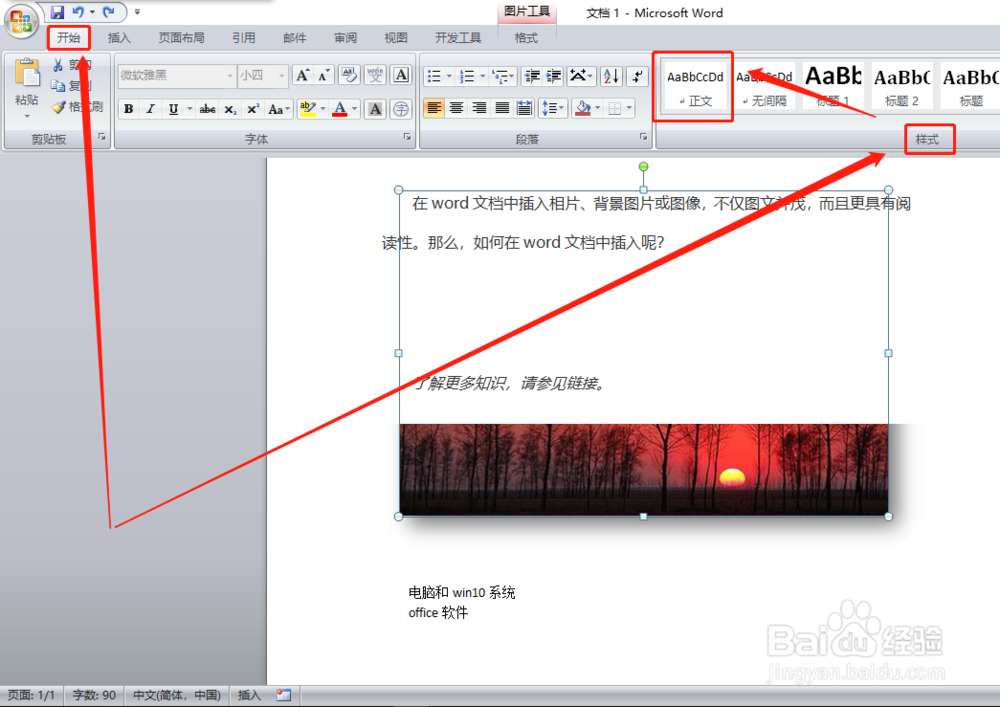 3/3
3/3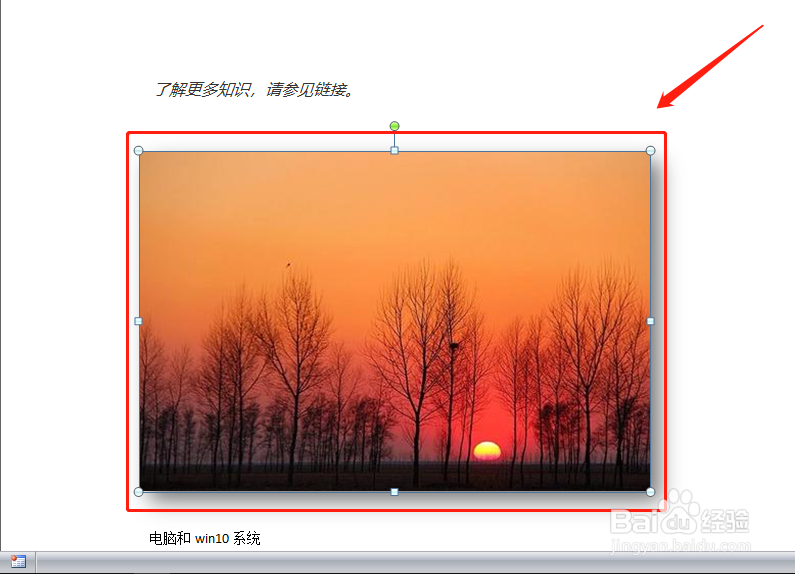 二、行距调整法1/5
二、行距调整法1/5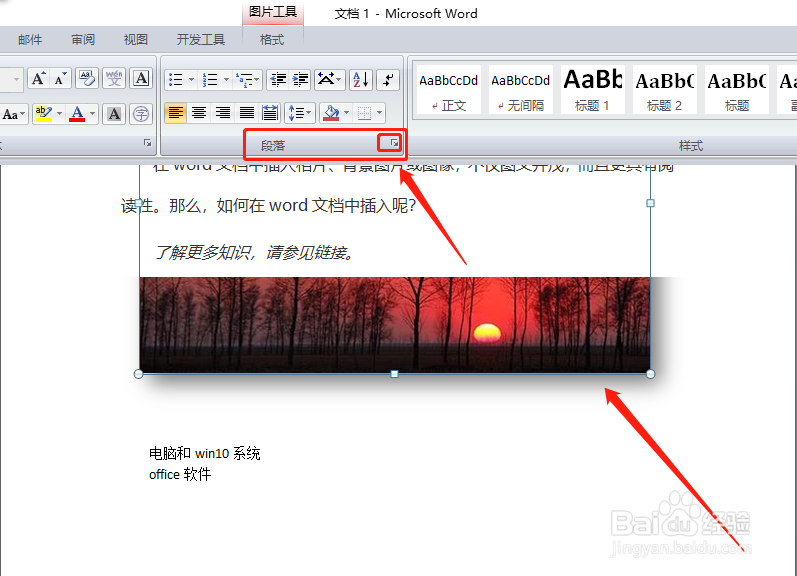 2/5
2/5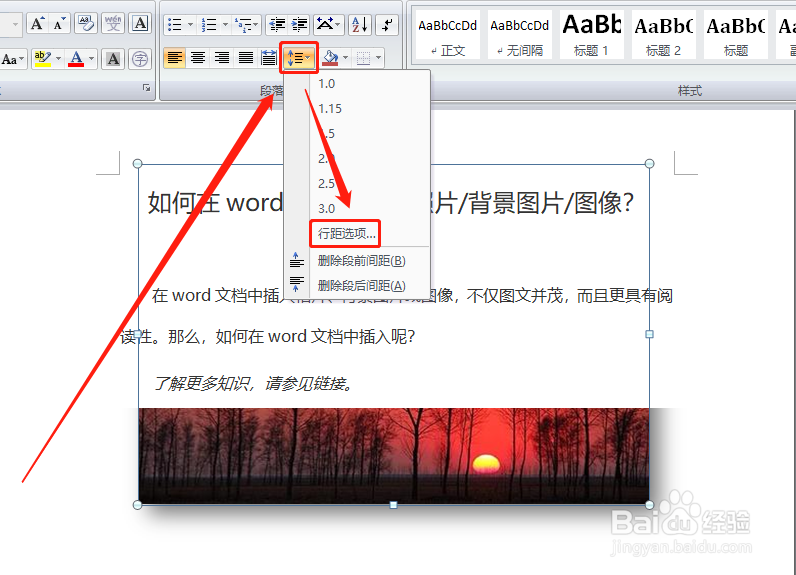 3/5
3/5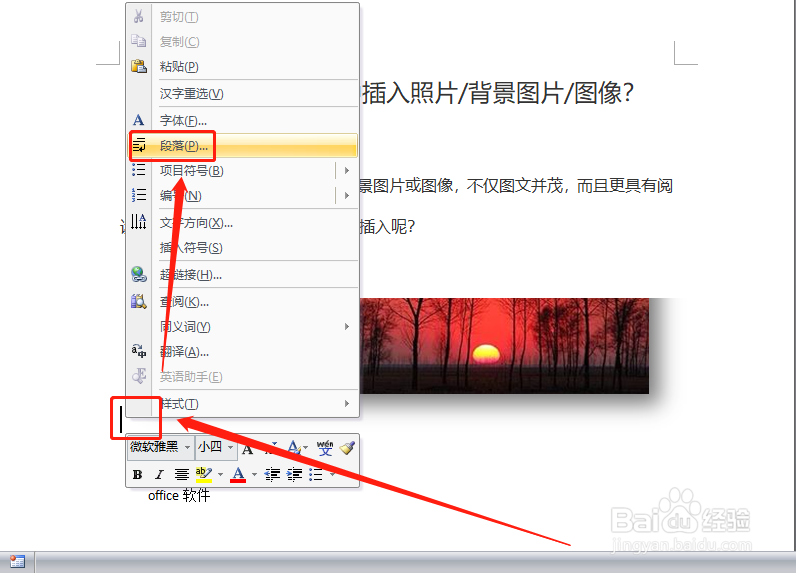 4/5
4/5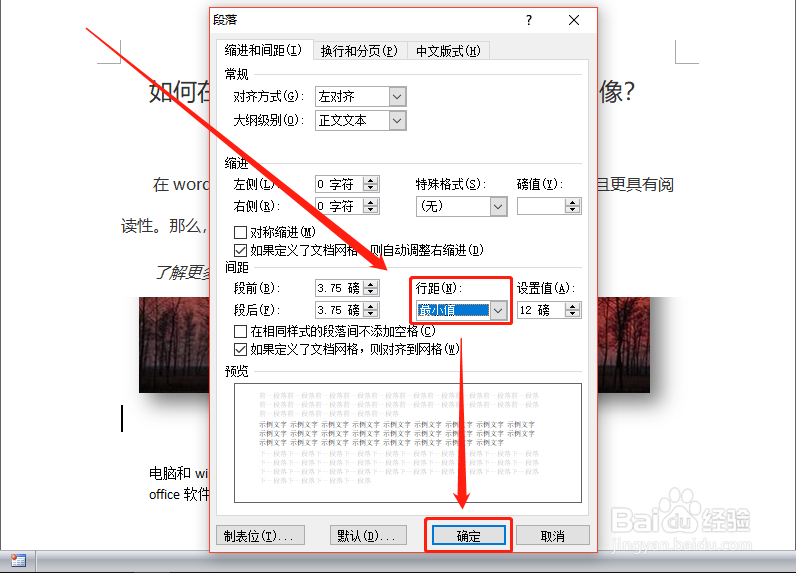 5/5
5/5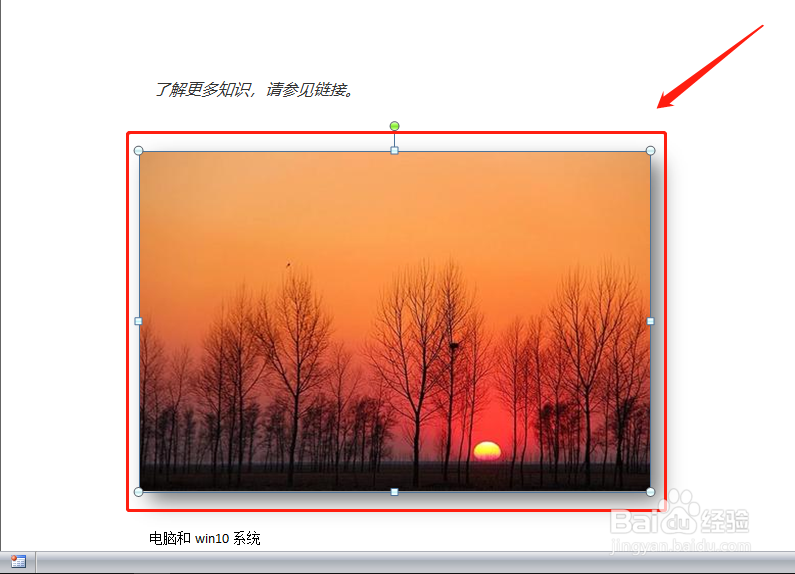 三、格式设置法1/4
三、格式设置法1/4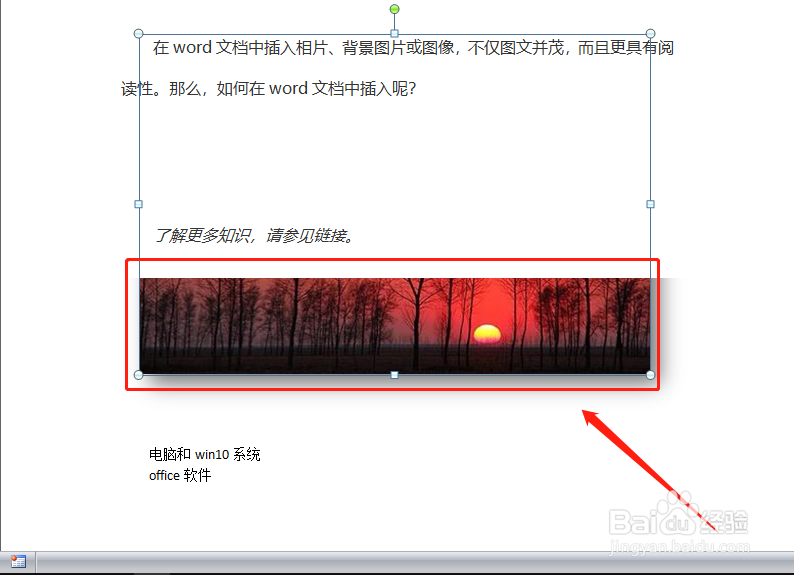 2/4
2/4 3/4
3/4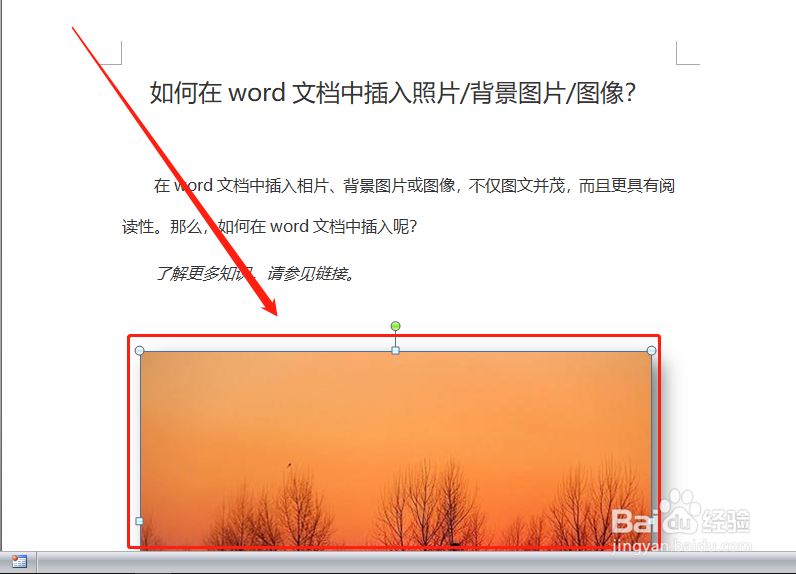 4/4
4/4
打开已插入图片的word文档。
 2/2
2/2有时插入文档中的图片显示不全,怎么办呢?下面分享几种简单的解决方法。
 一、调整图片样式1/3
一、调整图片样式1/3点选图片。
 2/3
2/3在工具栏中点击“开始”,然后在样式框中点击“正文”图标。
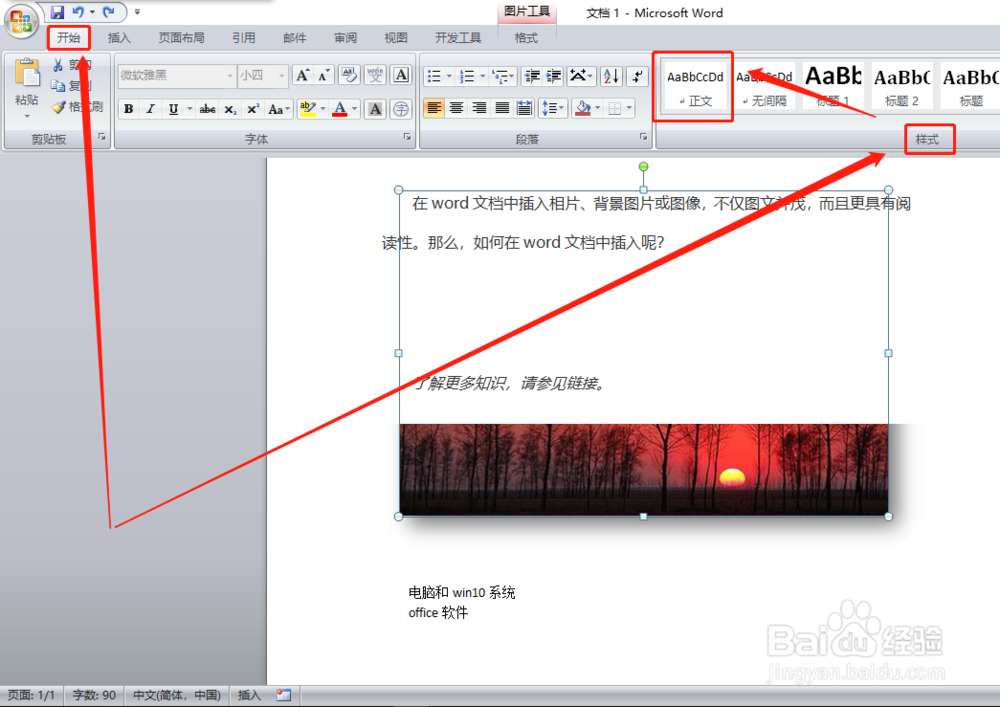 3/3
3/3图片就全部显示出来了。
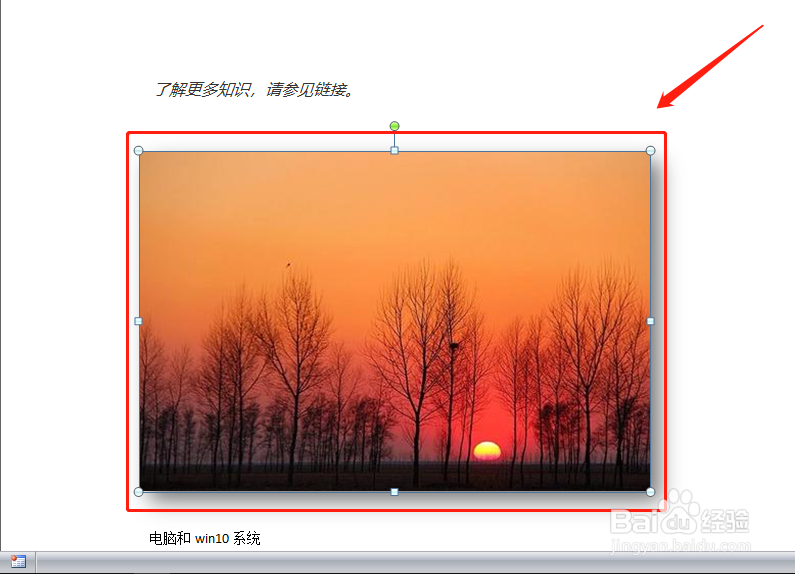 二、行距调整法1/5
二、行距调整法1/5点选图片,然后点击工具栏上“段落”右下角的斜箭头。
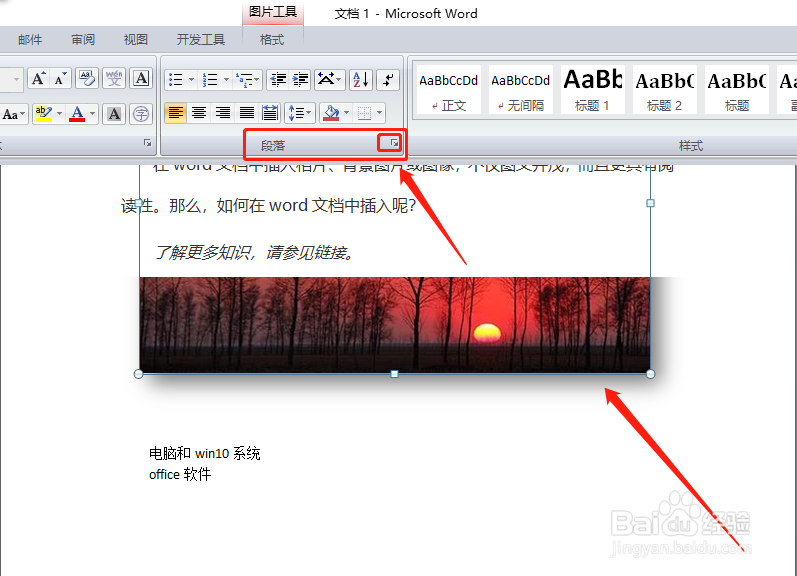 2/5
2/5或者点击行距图标右侧向下箭头,在弹出快捷菜单中点击“行距选项”。
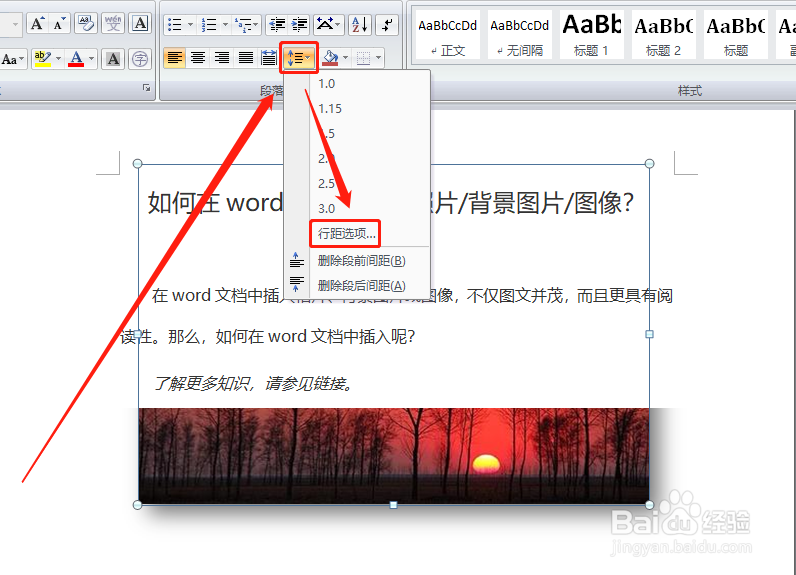 3/5
3/5或者点击插入图片位置,右键,在下拉菜单中点击“段落”。
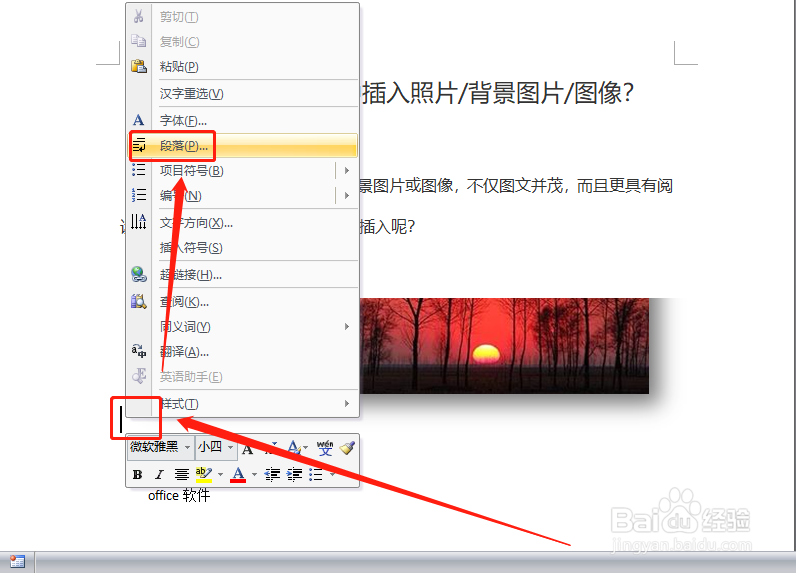 4/5
4/5在弹出的“段落”设置窗口的“缩进和间距”项下,将“行距”设置为最小值,或你想要的尺寸。
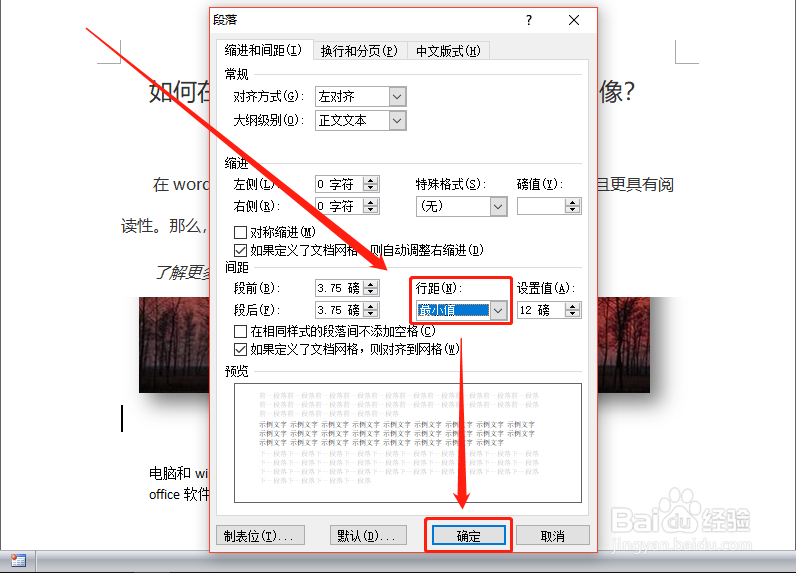 5/5
5/5全图就可以显示出来了。
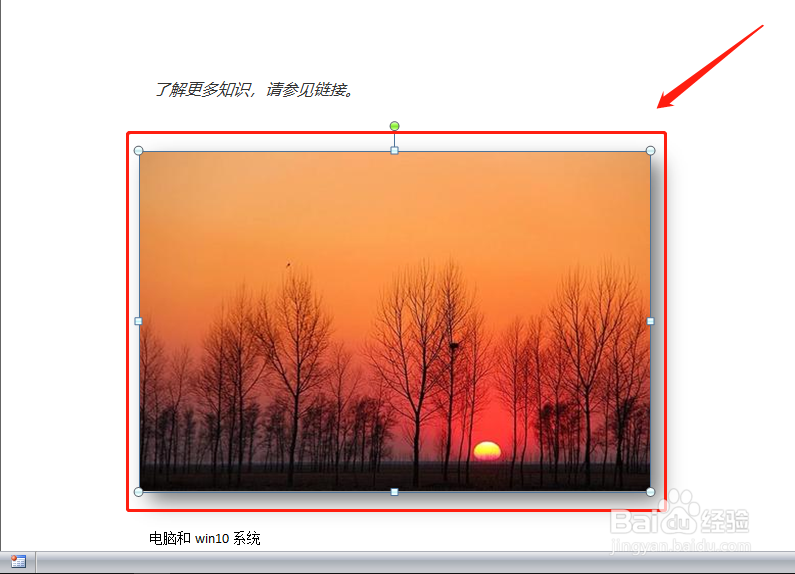 三、格式设置法1/4
三、格式设置法1/4点选图片。
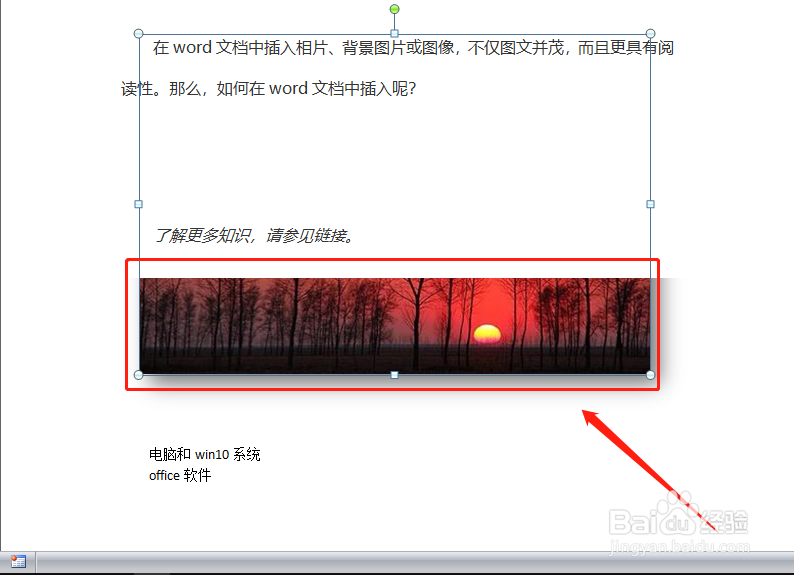 2/4
2/4选择工具栏“格式”项,点击“位置”下拉箭头,根据需要,选择图片与文字的位置。
 3/4
3/4图片即可全部显示出来了。
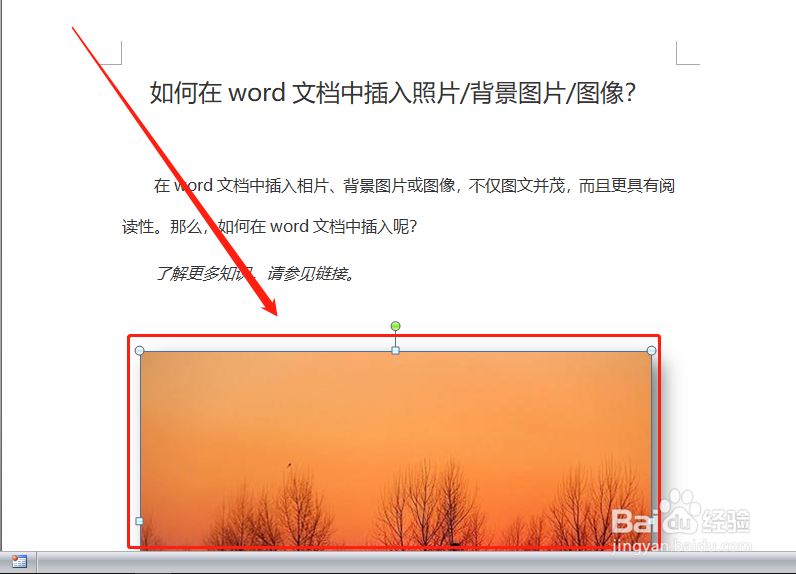 4/4
4/4简单直观地操作,让word文档插入的图片精美、大气,是office的强大之处,后面我们将用多节分享介绍word文档插入图片的编辑方法,敬请关注!
总结1/3插入文档的图片不能全部显示是非常困扰人的情况,所以有必要全面了解并掌握调整方法。
2/3方法有很多,上面介绍了三种最为直接,最为简单的方法,其实行间距太小是其不能显示的根本原因,因此把握住这一点,方法就有了。
3/3感谢您对小编的关注和支持!
了解更多知识,参见下列链接。
注意事项动动您发财小手,投票鼓励下吧。
点击右上角【关注】,及时解答您更多问题!
插入图片显示不图片显示不完全插入图片不显示插入图片被遮挡WORD图片显示不版权声明:
1、本文系转载,版权归原作者所有,旨在传递信息,不代表看本站的观点和立场。
2、本站仅提供信息发布平台,不承担相关法律责任。
3、若侵犯您的版权或隐私,请联系本站管理员删除。
4、文章链接:http://www.1haoku.cn/art_1055263.html
上一篇:沐浴书香快乐成长手抄报内容
下一篇:如果支付宝倒闭了存里面的钱怎么办
 订阅
订阅